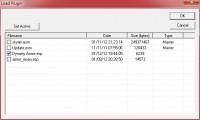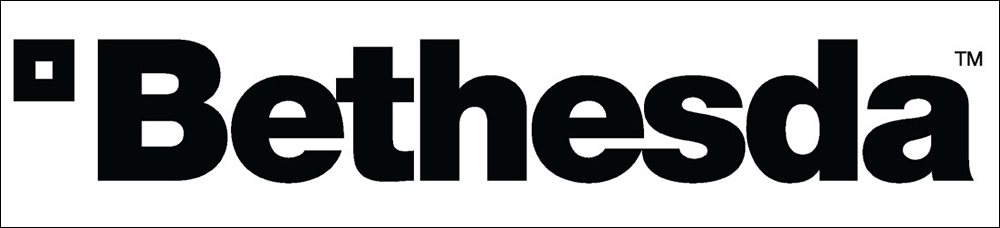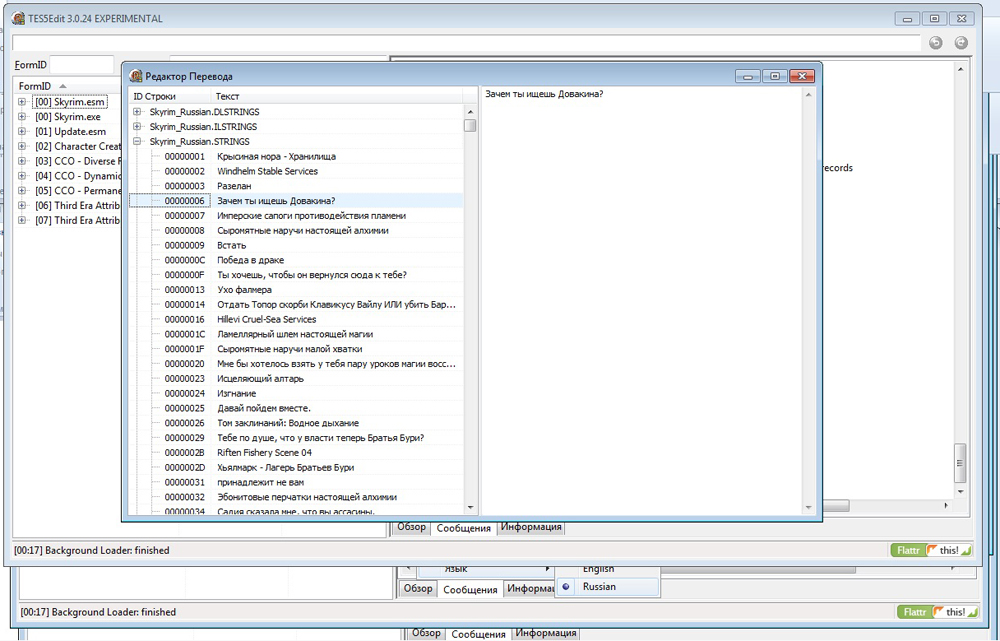Вы наверное заметили, что все моды для skyrim, добавляющие новые предметы или какой либо другой функционал содержат в себе esp файлы. Сегодня я хочу вам поведать о программе, с помощью которой можно просматривать/редактировать/создавать новые esp файлы. Это очень актуально, т.к. официальный инструмент creation kit все еще не вышел, а добавить что то новое в игру уже не в терпеж.
Эта программа SkyEdit
Она создается на добровольных началах, по-этому в ней возможны какие либо ошибки.
С помощью нее вы можете открывать esp/esm файлы плагинов и вносить в них какие-либо изменения, а так же есть возможность создавать свои плагины и привязывать к ним какие либо модели/текстуры/анимации и все что угодно.
К сожалению я сам очень далек от модо-строительства, по-этому научить вас создавать свои модификации пока что не могу, но попробую объяснить как внести какие-либо изменения в существующие плагины, а уже на основе примера вы сможете делать это сами с любыми другими плагинами.
1. Нам необходимо скачать и установить саму программу.
Скачать
2. Распакуем программу в любое место и запускаем Skyedit.exe
3. У вас открывается окно:
т.к. в данный момент мы будем редактировать esp файл — нажимаем на кнопку File->Open (N+O или клик по значку папки)
4. В открывшемся окне видим список установленных плагинов и файлы игры (update.esm и skyrim.esm не рекомендую изменять) В данном уроке мы рассмотрим плагин Skyrim — новая броня «Dynasty» по-этому я ставлю галочку напротив файла DynastyArmor.esp выделяю его и жму кнопку Set Active а затем OK
5. У нас открывается новое окно, в котором мы видим все данные плагина
В данном примере мы рассмотрим способ изменения показателя брони у кирасы (у бот перчаток и т.п. все по аналогии)
5.1 Открываем вкладку Armors
5.2 Кликаем по строке Chests
Открывается окошко со списком кирас используемых в моде:
В данной модификации 2 полностью идентичные кирасы: обычная и кольчужная, что бы было с чем сравнивать отредактируем показатель брони только 1ой, кольчужной.
6. Для этого кликаем 2 раза по строке DynastyChainCuirass и видим окно с параметрами брони:
В данном окне видим что:
Name — название брони в игре
Rating — показатель брони, в данном случае он равен 4600 — для моего персонажа со всеми перками и 100лвл он в игре при таком рейтинге показатель брони равен 65:
Value — стоимость брони
Armor type — тип брони (легкая/тяжелая/обычная)
Weight — вес брони
Body parts — в какой части тела относится (тело, голова, щит и т.д.)
Давайте изменим рейтинг брони с 4600 на 46000 (увеличим в 10 раз)
7. Для этого в поле Rating вместо значения 4600 впишем 46000:
Теперь нам необходимо что бы изменения вступили в силу, для этого переходим к следующему пункту.
8. Жмем кнопку Apply затем Save, окошко автоматически закроется.
Видим что значение поля Rating изменилось, значит все сделали правильно.
9. Сохраняем изменения. Для этого жмем File—>Save (или ctrl + s или на иконку дискеты)
Вот и все, запускаем игру и смотрим на показатель брони:
Как видим броня стала 644, вместо 65. Все получилось.
Я не знаю точной и правильной формулы по которой расчитывается показатель брони из рейтинга, но путем несложных вычислений:
для стандартного рейтинга 4600 броня была 65 и если 4600/65=~70
после изменения 46000/644=~71
Можно сделать вывод что показатель брони предмета в игре равен примерно Rating/70 — но это лишь логика, не более.
P.s. Конечно, то что я написал крайне мало для создания каких-либо модификаций, но прочитав и попробовав вы убедитесь, что на самом деле все не так сложно как кажется. Ну и на худой конец — разве кто то мешает взять чужой мод, изменить в нем все значения, модели и текстуры? Пробуйте, все поулчится.
Инструкции по работе с ESP и BSA
Автор: Lord-Vadim
Язык: Русский
Версия: 2.5
Распространение: Свободное распространение
Добавлено: 7 Август 2013
Просмотров: 72802
| Загрузок: 10318
| Комментарии: 148
Понравилось: 312 пользователям
Часть модов для Skyrim, некоторые авторы, выкладываю в виде папок «Textures», «Meshes», и т.д.
То есть чтобы их установить надо скопировать эти папки в папку «Data».
У этого метода есть ряд минусов. А именно:
1) Засоряется папка «Data».
2) Их тяжело удалять так как удалять приходится вручную (смотреть, что, куда записалось).
3) При копировании можно перезаписать какие то другие данные (Skyrim или других модов) и если мод не понравиться или будет работать некорректно, то с его удалением возникнут проблемы.
4) Нельзя выбрать момент загрузки, то есть выбрать после какого мода и перед каким модом загрузятся данные этого мода.
Всех этих проблем можно избежать запаковав данные мода в архив BSA и добавив к нему файл подключения ESP.
Инструкции и все необходимое в архиве.
—————————————————————————-
Содержание архива:
— Инструкции по работе с ESP и BSA.pdf
— MyMod.esp — пустой файл ESP;
— Archive.exe — упаковщик BSA;
— BSAUnpacker.exe — распаковщик BSA;
— TESVSnip — программа для работы с файлами ESP и ESM;
— NifSkope — программа для работы с файлами NIF;
— Champollion — Декомпилятор скриптов PEX в исходные файлы PSC;
— Утилиты — TES5Edit, OpenSky, BSAopt, BSA_Browser.
—————————————————————————-
Оглавление:
01. Вступление.
02. Инструкция создания пары ESP+BSA для модов их не имеющих.
03. Инструкция создания BSA для модов имеющих ESP, но не имеющих BSA и хранящих свои ресурсы в не запакованных папках Textures, Meshes и тд.
04. Инструкция по распаковке BSA.
05. Инструкция создания пары ESP+BSA для модов которые имеют и свой файл ESP и файл BSA и папки Textures, Meshes и т.д.
06. Инструкция по объединению двух модов которые имеют собственные файлы ESP.
07. Инструкция по извлечению из файла ESP и файла BSA мода какой-то его части.
08. Поиск необходимых текстур DDS используя NIF файлы.
09. Изменение веса, стоимости и базового урона оружия.
10. Конвертируем ESP в ESM и обратно.
11. Объединение двух и более ESP с помощью TES5Edit.
12. Декомпиляция файлов скриптов PEX в файлы исходного кода PSC.
13. Заключение.
—————————————————————————-
Изменения v2.5
— Добавлен раздел: Декомпиляция файлов скриптов PEX в файлы исходного кода PSC;
Изменения v2.4
— Добавлен раздел: Объединение двух и более ESP с помощью TES5Edit;
Изменения v2.3
— Дописан раздел 2: Добавлена регистрация BSA в Skirim.ini;
Изменения v2.2
— Добавлен раздел: Конвертируем ESP в ESM и обратно;
Изменения v2.1
— Добавлен раздел: Поиск необходимых текстур DDS используя NIF файлы;
— В архив добавлена программа: NifSkope;
Изменения v2.0
— Исправлены ошибки в 6 разделе;
— Добавлен раздел по изменению веса, стоимости и базового урона оружия;
— В архив добавлены утилиты: TES5Edit, OpenSky, BSAopt, BSA_Browser;
Изменения v1.2
— Инструкции полностью переделаны в формат PDF для большей наглядности;
— Добавлен раздел по объединению двух файлов ESP в один и двух файлов BSA в один;
— Добавлен раздел по извлечению данных из ESP и BSA;
— OpenSky.exe заменил на BSAUnpacker.exe — программа более стабильна;
— Добавил в архив программу TESVSnip.
Изменения v1.1
— Дописал инструкцию по распаковке BSA;
—————————————————————————-
Важно!!!
Я не модмейкер, не разработчик Skyrim и не истина в последней инстанции…
Возможно существуют ситуации когда не стоит паковать все ресурсы в BSA.
Всегда что то может пойти не так, так что сохраняйте исходную копию мода.
Все действия Вы выполняете на свой страх и риск, я за это ответственности не несу.
Мой девиз: «Твори, Выдумывай, Пробуй!!!»
|
Скачать (вес не указан):
Для распаковки архивов *.7z используйте архиватор 7z. |
|
Скриншоты | Images: |
|
|
|
Теги: BSA, ESP |
Хотите больше русскоязычных модов? Станьте нашим переводчиком! Научим и поможем. Обращайтесь в тему на форуме. Будем рады вас видеть 
Помогите нам в поиске качественных модов на локализацию! Если знаете хорошую модификацию, которой нет в базе, пишите в тему на форуме и мы постараемся добавить ее в базу. Большое вам спасибо! 
Информация
Для того, чтобы оставлять комментарии к данной публикации необходимо зарегистрироваться .
Если вы любитель Skyrim или Fallout, то на вашем компьютере могут присутствовать файлы формата ESP. Но вот открыть их или редактировать будет не так-то просто. Важно сначала понять, для чего они и какую функцию выполняют.
Файл с расширением ESP: как и чем открыть?
Для чего нужны эти файлы?
Формат ESP — Elder Scrolls Plugin File. То есть файл, который содержит в себе плагин для Elder Scrolls. Но подходит это расширение не только для Elder Scrolls, но и для другой серии от Bethesda — Фоллаут. Файлы используются для добавления нового контента, изменения графики и других игровых модификаций. Они взаимодействуют с документами ESM — эти по умолчанию стоят в игре. ESP же заменяют их и во время геймплея перезаписывают данные. Мало открыть такой документ, нужно уметь с ним работать.
Таким образом, все моды для двух популярных детищ «Беседки» состоят из документов такого формата. Открыть и видоизменить их самостоятельно — трудное дело. Чаще геймеры просто качают с интернета нужные плагины для модификации и добавляют их в папку с игрой.
Как открыть?
Будет мало смысла, если вам удастся просто открыть эти файлы. Но в некоторых случаях это будет оправдано. Например, если вы поставили на Skyrim слишком много модов и папка с TESS сильно засорилась, плюс стала гораздо «тяжелее». В таком случае будет удобно объединить несколько плагинов в один, чтобы их не было слишком много.
Объединение двух файлов в один
Объединить эти документы довольно трудно. И всё же для самых заядлых геймеров существуют некоторые способы, как это сделать. Вот один из них, правда, в сильно упрощённом варианте.
- Архивация данных модификации в архив BSA.
- Подключение к нему ESP, через который вся информация будет передаваться.
ВНИМАНИЕ. BSA — специальный игровой формат архивов. В таком документе может содержаться большое количество различных текстур, настроек и прочих данных, влияющих на разные изменения в игровом процессе. При желании так можно упаковать даже целый мир, вот только если делать вручную, на это уйдёт очень много времени.
Архив BSA создать не так-то просто, особенно если моды сами по себе его не имеют. Для этого нужны специальные утилиты: TES5Edit, OpenSky, BSAopt, BSA Browser. В этих же утилитах можно создать связку с одним файлом ESP и, наконец, объединить файлы в один контейнер, который и будет подаваться напрямую в игру. К тому же, возможно, потребуется конвертация документов ESM, чтобы правильно запаковывать или распаковывать BSA.
Можно пойти и более простым путём. Для этого как раз предназначена программа TES5Edit. Она служит для объединения двух файлов. Кроме того, утилита сканирует различные плагины на предмет конфликта, то есть не даёт модификациям засорять игру, сталкиваться между собой и глючить. Объединять два ESP в один, как говорят мастера, стоит только на свой страх и риск, так как в разных случаях полученный плагин может себя повести по-разному.
- Для объединения также потребуется утилита Merge Plugins xEdit Script.
- Её нужно поместить в папку Edit Scripts, которая расположена в папке с программой.
- Запускаем
- Выбираем плагины, которые хотим открыть и объединить.
- Щёлкаем ПКМ по плагину и жмём Apply Script.
- Выбираем Merge Plugins, нажимаем ОК.
- Ставим галочки напротив нужных модификаций.
- Придумываем название для нового ESP.
- Нажимаем ОК на всех всплывающих окнах.
Как видите, даже для знающих людей это довольно большая и трудная работа. Необходимо научиться редактировать файлы такого формата в утилитах и затем их объединять. Однако всё это может принести существенные изменения в игровой процесс: Fallout и Skyrim засияют для вас новыми красками.
Как создать плагин (esp) без использования редактора Creation Kit
Автор материала: Demolir
Не секрет, что файлы esp к игреSkyrim начали появляться практически сразу после релиза игры. У многих возникал вопрос — каким образом вообще создаются эти файлы, если сам официальный редактор от студии-разработчика еще не вышел?
Опять же причина в технической схожести последних игр Fallout и Skyrim. Не скрою, я пробовал загружать esp в редакторе Fallout(Geck), и в отличие от ConstructionSet, файлы иногда действительно загружались. Впрочем, толку от этого не было никакого, редактор не показывал ресурсов и не давал никакой возможности сохранения.
Собственно,на поиски самого решения я потратил довольно много времени и вот случайно на форуме сайта bethsoft.com наткнулся на туториал «Making New Smithing Recipes (pre-CK) without the Creation Kit«. Так же, пользуясь случаем, хочу выразить благодарность bussareas за неоценимую помощь в разрешении этого вопроса.
В этом материале я опишу суть данного туториала вкратце, но для интересующихся подробностями вот ссылка: forums.bethsoft.com/index.php?/topic/1286593-tutorial-making-new-smithing-recipes-pre-ck/
Внимание! Оказывается уже есть полностью переведенная эта же статья. Ознакомиться можно здесь rumor.ru/wiki/Skyrim_CK:Руководство_по_созданию_..
С чего начать!
В первую очередь вам понадобится менеджер модов для Fallout 3, т.е. FOMM. Только не используйте русифицированные менеджеры, с ними могут быть проблемы. Так же, вероятно, понадобится и установленная игра Fallout 3, но, возможно, есть способ обойтись и без неё, я не проверял.
Собственно, нужен даже не сам FOMM, сколько одна из крохотных утилит, встроенных в него. А точнее, речь идет о шестнадцатиричном редакторе TESSnip. Эта простенькая программа позволяет открывать esm/esp, игнорируя версию файла, а так же зависимости от файлов-мастеров, редактировать их и сохранять изменения в виде отдельногоesp, т.е. как раз то, что нужно.
Продублируйте Skyrim.esm в папку Fallout 3/Data, т.к. FOMM по умолчанию ссылается именно на нее.
Прим: в оригинальном туториале было упоминание, что можно создать дубликат TESV.exe и переименовать его в falloutnv.exe., чтобы FOMM ссылался на папку Skyrim. Однако, как я ни пытался это сделать, у меня ничего не вышло. Возможно, этот фокус не работает при установленной игре Fallout 3, либо он вообще не работает на лицензионной копии игры.
Создаем заготовку esp
Запустите FOMM. В открывшемся окне со списком доступных плагинов выберете Skyrim.esm и через лкм вызовете окно. Выбираете Open in TESsnip. Загрузка может длиться довольно долго, в зависимости от «силы» вашего ПК. После окончания загрузки откроется вот такое окно со списком групп объектов/параметров [GRUP]. Собственно, в этом окне показано почти то же самое, что демонстрирует FNVEdit или новая программа-демонстратор Skyrim Viewer, только более сжато:
Для начала следует создать так называемый шаблон, заготовку для последующих файлов esp. Кликните на кнопке File и выберете New. Под мастером сразу же появится заготовка New plugin (название дается по дефолту), сразу же дадим ему привязку к мастеру, а после уже расставим все данные. Кликните на кнопке Edit, и выберете Add Master(Ctrl+M). В открывшемся окне либо укажите путь к нужному мастеру, либо просто впишите его.
Далее кликните на TES4 (пусть вас не смущает невольный намек на Oblivion, прожка брала свое начало еще с OBMM), и внизу увидите 4 параметра, отвечающих за заголовок esp.
ВHEDR хранится:
— версия файла. Она должна быть равна 0,94 (именно запятая, не точка), как и версия мастера Skyrim…Странная штука, мне встречались esp с версиями 0,85, и они успешно работают.
— количество записей. В заготовке можно не менять значение, но на будущее — количество записей должно быть равно количеству изменений (включаяTES4), включенных вesp. Этот параметр лучше редактировать непосредственно перед финальным сохранением esp.
— трехмерное пространство (или что-то вроде этого) (Unknown). Рекомендуется ставить значение 2048.
ВCNAM хранится:
— коротко и ясно — авторство. Собственно, ник автора esp.
ВMAST хранится:
— ссылка на мастер-файл. Вы уже выбрали Skyrim.esm, но можете здесь ее изменить..
Вот и все, заготовка готова. Теперь для того, чтобы не прописывать постоянно все эти данные, достаточно будет загрузить в TESsnip эту заготовку. Кликните на кнопке File и выберете Save. Сохранять файл можно куда угодно, причем сохранять не только в esp, но и в esm. Я назвал заготовку Empty.esp
Кромсание Skyrim.esm
Как создаются играбельные esp, наверное, лучше будет показать на небольших примерах. Я пока еще сам не до конца освоился в возможностях этого редактора, но думаю его использование будет актуальным даже после выхода официального редактора для Skyrim.
Пример 1.
Загрузите шаблон Empty.esp в TESsnip, так же в паре с ним загрузите Skyrim.esm, как источник ресурсов. В качестве примера изменим время перезагрузки игры в случае смерти героя. Я уже давно сделал для себя этот фикс, чтобы не ждать постоянно по 5 секунд, теперь это сможете сделать и вы.
За время перезагрузки отвечает игровая настройка fPlayerDeathReloadTime, она находится в группе GameSettings(GMST). Скопируйте группу GMST из Skyrim.esm в Empty.esp известной комбинацией Ctrl+C->Ctrl+V. После удалите все лишние настройки (кнопка Delete), но пока не торопитесь это делать, возможно, вы захотите изменить кое-что еще. Отыщите настройку fPlayerDeathReloadTime, измените показатель FloatValue через DATA.EDID не трогать, это EditorID, он меняться не должен ни в коем случае!
Пример 2.
В качестве 2-го примера рассмотрим возможность изменить ход игрового времени в игре. За течение игрового времени отвечает глобальная переменная TimeScale, которая находится в группе GLOB. Таким же способом копируем группу из Skyrim.esm в Empty.esp с последующим удалением лишнего. По умолчанию, время в игре уравновешено в пропорции 20:1 от реального. Уменьшение значения 20 — замедлит течение времени, увеличение — наоборот ускорит. Для редактирования FLTV используйте соответствующую сноску снизу.
Пример 3.
Рассмотрим пример посложнее — создание уникального предмета, наложение на него чар и добавление в игру. Загрузим шаблон в редакторе.
Необходимо создать сам предмет. Ресурс можно взять опять же из Skyrim.esm, к примеру, двемерский меч. Все оружие игры находится в группе WEAP, копируем ее в шаблон и пока на этом все. Далее необходимо найти зачарование. Полностью весь энчант содержится в группе ENCH, копируем ее тем же способом. Теперь нужно добавить предмет в игру — лучше (и легче) всего это сделать через контейнер, например, контейнер торговца. Все контейнеры в игре — это группа CONT.
Теперь приступаем к обработке. Из скопированной группы WEAP удалите все записи, кроме EnchDwarvenSwordTurn04, его возьмем за основу. Измените его EditorID через EDID, например, наzMEnchDwarvenSword, что присуждает ему уникальность. Так же можете изменить и FormID через двойной клик на самом предмете. Если этого не сделать, все копии дефолтного двемерского меча, что мы выбрали, могут подвергнуться дальнейшим изменениям. Далее — из скопированной группы ENCH выберите чар. Старайтесь выбрать чар, в записи которого есть Weap/Weapon (для оружия). Вы можете использовать дефолтный выбранный чар, тогда EditorID менять не требуется, но если решите его изменить, то отредактируйте так же и EditorIDэтого чара, создав новую разновидность. Изменить параметры самого чара можно через сноски E-NIT(маг.эффект), E-FID(продолжительность), E-FIT(сила).
В качестве образца я взял чар EnchWeaponFireDamage03, без редактирования. Теперь контейнер. При выборе контейнера следует сразу уяснить две простые вещи: 1.Контейнеры торговцев почти всегда имеют в своем EditorID вставку Merchant (торговец). 2. Запомните — нельзя добавлять кому попало что попало. Если вы добавите оружие в контейнер продавцу-алхимику, конечно же, вы не обнаружите его в продаже. То же самое и наоборот — добавив травы оружейнику, не рассчитывайте обнаружить их в игре… Я решил добавить свой меч торговцу в «Пьяный охотник» (Вайтран). Все остальные записи можно удалить. В итоге у вас должно получиться вот так:
Конечно же, это еще не все. Теперь повесим чар на меч. Выделяем меч и в сноске EITM выбираем наше единственное оставшееся в моде зачарование. Жмем Save, все чар установлен. При желании вы можете изменить показатель EAMT- это количество зарядов меча, по дефолту оно равно 2000, но можете изменить на 5000, или иначе. В сноске FULL дайте название своему предмету, я назвал свой меч просто «Мой двемерский мечик»… Возможно, вас заинтересует сноска MODL, это путь к модели меча. Вы можете изменить его, указав путь к иной модели, к примеру, созданной самостоятельно. Прим: изменить название и путь к модели можно так же через программу FNVEdit.
Ну, и последнее — нужно добавить предмет в контейнер торговца. Выделяем контейнер и дублируем любой из показателей CNTO(это предмет в контейнере), не нужно изменять никаких дефолтных установок существующих предметов в контейнере, просто продублировать один из них и все. Теперь открываем его, вы увидите вот такое окно:
Нужно изменить Hex, это цифры в левом верхнем углу окна. Эти же цифры обозначают FormID предмета. Заменить существующие цифры на FormID, только цифры нужно вводить как бы парами и задом наперед. Например, ID моего меча 010acc4c, но я ввожу его так: 4С СС 0A01. Последняя цифра означает количество, я его изменяю на 01, т.е. теперь в продаже будет только 1 меч. Вы можете проверить свой результат, нажав клавишу LookUp. Если вы все сделали верно, то в строке напротив появится EditorID вашего предмета. Жмем Save, все данные для мода внесены.
Прим: Маленькая хитрость — существует еще более простой способ добавления предмета, и многим он хорошо известен. C помощью TESsnip присвойте вашему предмету FormID, у которого цифры начинаются с нулей, например, 000ххххх. После этого можно спокойно добавить предмет в игре через консоль, используя команду player.additem.
Таким же образом вы можете добавить в игру абсолютно любой предмет с самыми разными параметрами и избрать разные способы получения. Если идея покупки вас не прельщает, добавьте предмет в любой иной контейнер, или можно сделать так, чтобы он появлялся, к примеру, в трупе дракона…
Тестирование.
Ну что же, осталось только подключить esp и протестировать в игре:
Описание
Файлы4
Скриншоты6
Комментарии40
Представляю вашему вниманию четыре разных перевода четырех разных версий TES5Edit
Руководство XEdit
Перевод руководства на русский язык сделан Сергеем kwenda_kutomba
TES5Edit 4.0.3
Переведены : кнопки , шапки окон , настройки опций , фильтры и прочее. Плагин TES5EditQuickAutoClean.exe , предназначенный только для очистки от грязных правок , я не трогал по веским причинам . Внутренняя часть правого и левого окна без перевода . Там только жестко закодированные строки , и перевод их на этой версии Эдит мне пока не под силу. Если вам нужен перевод внутренней части окон смотрите версию 3.2.2 там переведена большая часть.
TES5Edit 3.2.2.0
Этот вариант (весьма хорошего) перевода выполнен и любезно предоставлен shakhtyynikolay ( Николай ) Переведены : кнопки , шапки окон , настройки опций, всплывающие сообщения ,фильтры и прочее. Внутренняя часть правого и левого окна переведена почти полностью ! Николай обещает продолжить работу над этим.
Замечена ошибка : Неправильно обрабатывает запрос на наличие ошибок.Русская версия . Не используйте эту функцию в русском варианте .
Этот вариант так же предоставлен shakhtyynikolay ( Николай ) Переведены : кнопки , шапки окон , настройки опций, всплывающие сообщения ,фильтры и прочее. Внутренняя часть правого и левого окна не переведена .
TES5Edit 3.2
Переведены : кнопки , шапки окон , настройки опций, всплывающие сообщения ,фильтры и прочее. Внутренняя часть правого и левого окна переведена примерно на половину , — это на глаз , сколько точно не знаю — статистика сбилась. Переводил долго , несколько месяцев , количество строк в программе — нереально большое . То , что мне надо было — я перевел . Перевел и много того , чего я и знать не знаю , и в конце концов устал от этого занятия:)
Я постарался перевести те разделы , которые нужны обычным юзерам (как я) Это : броня , оружие , боеприпасы , заклинания и прочее. Сделать урон в 100500 любимому мечу теперь намного проще:)
Перевод неполный и машинный ( прошу это учесть в комментариях ) сделан был для себя в процессе изучения этой программы . Описание программы смотреть ЗДЕСЬ
В архиве находится два exe файла : TES5Edit.exe — это оригинал на английском и TES5Edit_RUS.exe — это переведенный вариант . Работают оба , при чем , можно их запустить вместе , одно окошко в право , другое в лево , Таким макаром можно сверятся с оригинальным текстом , так как перевод , разумеется — корявый .
Если у вас уже стоит какая нибудь версия Эдита ,то ни чего страшного , на компьютере могут спокойно работать хоть пять разных версий Эдитов , при чем одновременно. Надо лишь ставить их в отдельные папки .
Предвидя ваши вопросы в комментариях — напишу сразу. Версию 3.2 перевел по тому , что просто — так вышло . Она у меня стояла , и я не подумав начал ее переводить , а когда понял что лучше было делать версию 3.2.1 — то было уже поздно. Перевел уже очень много и делать это заново , было ну очень — в лом .
Сразу скажу версию 4….
не перевести . Радиаликс (прога для переводов) уже давно не обновлялась , сайт заброшен , а альтернативы в переводе жестко закодированных строк увы нет. Радиаликс при попытке открытия ЖЗСтрок Эдита 4… виснет наглухо . Он не знает нового для него формата Borland Delphi 2014 XE6 По подсказке Lexx766 надо в настройках проекта Радиалекса выбрать компилятор Delphi 7 (P.S. Второй вечер мучаю версию 4.0.3 вся оболочка перевелась без проблем , а вот ЖЗС внутри окон переводиться не хотят , через одну строку Радиалекс дает сбой с ошибкой «несовместимый неизвестный компилятор» . Итог : бросил это занятие , мне и версии 3.2 достаточно )
Почему перевод машинный и такой корявый ? — Все просто . Я английского не знаю , это первое . Второе — в Эдите гигантское количество строк , и даже если ты знаешь инглиш , то вбивать слова в ручную — нереально долго. Я переводил при помощи проги QTranslate — она здорово авторизирует и ускоряет процесс , старался , конечно , смотреть что б не было таробарщины , но когда перед глазами мелькают тысячные строки …… уже не до этого.
Проверить работоспособность всех функций программы , я по понятным причинам не мог , но так-то , вроде работает . В крайнем случае переведенную версию можно использовать как шпаргалку.
Пробовал на Skyrim SE — работает , надо только название поменять на SSEEdit.exe Так же , возможно и в Fallout 4 . Только вот не читает формат ESL — надо было версию 3.2.1 переводить. Жаль я этого не знал.
Если вам понадобится что то доперевести в Эдите , то вы можете это сделать сами , приложив не много ума и времени . ВОТ ссылка на Радиалекс . Внутри архива : руководство по установке , кряк , и много гайдов по использованию , рус. яз. в настройках. Я могу поделиться опытом перевода Эдита , кому надо — спрашивайте . Так же , Радиалекс ,разумеется переводит другие программы .
Установка: Распаковать архив в отдельную папку , в любом месте (нельзя смешивать с другими версиями Эдита в одной папке !!) В архиве два экзешника. TES5Edit.exe- это оригинал на английском и TES5Edit_RUS.exe — это переведенный вариант . Работают оба , двойной щелчок ЛКМ . Надо настроить запуск от имени админа .
Для работы с Мод Органайзером — наладить запуск из МО
Полезные ссылки :
Рубрика: TES5Edit на сайте www.creationkit.com
Том xEdit документация xEdit — здесь подробная инструкция по использованию.
Обновление: версии 3.2.2
Добавлен перевод TES5Edit3.2.2.0 от shakhtyynikolay ( Николай ) Переведено почти все ! Это самый полный перевод Эдита на сегодняшний день.
TES5Edit 3.2 RUS (3 МБ)Сервер №1
TES5Edit 3.2.1 перевод от shakhtyynikolayСервер №2
TES5Edit 4.0.3 RUSСервер №3
TES5Edit 3.2.2.0 (RUS) перевод от shakhtyynikolayСервер №4

Автор: Lord-Vadim
Данный гайд адаптирован и взят с сайта: Tesall.ru
Оглавление:
- Вступление
- Инструкция создания пары ESP+BSA для модов их не имеющих
- Инструкция создания BSA для модов имеющих ESP, но не имеющих BSA и хранящих свои ресурсы в не запакованных папках Textures, Meshes и тд
- Инструкция по распаковке BSA
- Инструкция создания пары ESP+BSA для модов которые имеют и свой файл ESP и файл BSA и папки Textures, Meshes и т.д
- Заключение
1. Вступление.
Идеей данной инструкции было — собрать в одном месте всё, что касается работы с ESP и BSA для простых пользователей, а не для продвинутых модмейкеров.
И так основы: как вы, наверное, знаете в игру Skyrim можно подключать дополнительные модули называемыми плагинами или модами. Что бы установить мод в игру необходимо скопировать его файлы в папку SkyrimData и подключить в лаунчере. В идеале каждый мод должен состоять из пары файлов ESP+BSA (это не касается сложных модов типа ENB или SKSE, которые вносят серьёзные изменения в техническую часть игры).
Файл ESP содержит управляющие инструкции и именно он отображается в лаунчере игры, где его можно подключить, отметив галочкой.
Файл BSA это, по сути, обыкновенный архив в который запакованы папки с данными: Textures, Meshes, Sound, Scripts и т.д.
Часть модов для Skyrim, некоторые авторы, выкладывают в виде папок Textures, Meshes, и т.д. То есть чтобы их установить надо скопировать эти папки в папку SkyrimData.
У этого метода есть ряд минусов. А именно:
- Засоряется папка SkyrimData;
- Их тяжело удалять, так как удалять приходится вручную (смотреть, что, куда записалось);
- При копировании можно перезаписать какие-то другие данные (Skyrim или других модов) и если мод не понравиться или будет работать некорректно, то с его удалением возникнут проблемы;
- Нельзя выбрать момент загрузки, то есть выбрать после какого мода и перед каким модом загрузятся данные этого мода.
Всех этих проблем можно избежать, запаковав данные мода в архив BSA и добавив к нему файл подключения ESP.
Некоторые возражают: запакованные в BSA данные грузятся медленней, игра работает не стабильно и т.д. На мой взгляд — это глупости, так как сама Bethesda, большую часть своих ресурсов игры, располагает именно в BSA и на скорость это не влияет. Посмотрите в только что установленном Skyrim, в папке Data, почти весь размер приходится на файлы BSA, а на папки Textures, Meshes, и т.д. процентов 10%.
Важно!!!
Я не модмейкер, не разработчик Skyrim и не истина в последней инстанции… Возможно существуют ситуации, когда не стоит паковать все ресурсы в BSA. Всегда что-то может пойти не так, так что сохраняйте исходную копию мода.
Опыт же работы Pet9948 c Skyrim Evolution показал что в распакованном виде файлы работают лучше!
Все действия вы выполняете на свой страх и риск, я за это ответственности не несу. Мой девиз: «Твори, Выдумывай, Пробуй!!!»
Lord-Vadim
2. Инструкция создания пары ESP+BSA для модов их не имеющих.
Как это сделать? Разберём этот вопрос на примере мода UNP Body. Ваши дальнейшие действия:
2.1. Создаёте где-нибудь папку Data. Важно: нельзя располагать папку Data внутри другой папки Data иначе будут ошибки при запаковке в BSA.
2.2.
Копируете в неё все папки мода (в нашем случае meshes и textures).
2.3. Запускаете упаковщик
Archive.exe
2.4. Выбираете в меню Edit/Add Directory и выбираете вашу папку Data. Или можно мышкой перетащить папку Data на окно упаковщика.
2.5. Выбираете 
2.6. Важно: строки которые добавились в центральное поле программы обозначают папки которые вы добавили, они должны начинаться с названия папки (meshes, textures и т.д.). Если они начинаются с чего-то другого, значит вы нарушили указания Пункта 2.1. Продолжать дальнейшую упаковку не имеет смысла, так как файл BSA будет испорчен.
Начинайте сначала.
2.7. 
2.8. Можно отметить пункт Compress Archive тогда архив BSA будет сжатым это уменьшит его размер, но увеличит время доступа к данным в игре. Я сжимать не советую.
2.9. В поле Root Dir должно быть написано Data.
2.10. Поле Recurse Directories должно быть отмечено.
2.11. 
Помните! Что Файл Архива не должен привышать 1,9 гб! Иначе игра не будет видеть ваш Bsa файл!
2.12. Файл UNP_Body.bsl нужен только если вы собираетесь размещать свои моды в Стиме или Нексусе, иначе его можно удалить. Так же удаляете папки meshes и textures.
2.13. Копируете в эту же папку файл MyMod.esp и переименовываете его в UNP_Body.esp (для других ваших модов переименовываете файл MyMod.esp так, как назвали файл BSA).
2.14. И всё. Теперь эти два файла можно скопировать в папку SkyrimData, подключить UNP_Body.esp в лаунчере и играть.
2.15. У представленного метода есть одно но: в игре существует ограничение на количество подключаемых модов — не более 256.
2.16. Поэтому, если нет необходимости подключения мода в каком-то конкретном месте, как в нашем случае с UNP, можно обойтись без файла ESP, то есть подключить созданный BSA архив в игру не используя лаунчер.
2.17. Для этого созданный Вами файл UNP_Body.bsa копируете в папку SkyrimData.
2.18. Открываете в блокноте или в любом другом текстовом редакторе файл Skyrim.ini, расположенный в папке Мои документыMy GamesSkyrim, и находите секцию [Archive].
2.19. В параметр sResourceArchiveList2 через «,» добавляете имя вашего файла
UNP_Body.bsa и сохраняете файл Skyrim.ini.
2.20.
P.S. Опечатка автора: Не UNP_Body.bsl писать, а UNP_Body.bsa
Все. После этих манипуляций данные вашего мода будут подключены к игре.
3. Инструкция создания BSA для модов имеющих ESP, но не имеющих BSA и хранящих свои ресурсы в не запакованных папках Textures, Meshes и тд.
Если в моде который вы хотите исправить есть свой файл ESP + папки Textures, Meshes, и т.д. но нет файла BSA, тогда выполняете всё как в предыдущей инструкции, только в Пункте 2.11 архив сохраняете с таким же именем как у существующего файла ESP (естественно с расширением .bsa), а Пункт 2.13 пропускаете.
4. Инструкция по распаковке BSA.
Если возникла необходимость распаковать файл BSA, последовательность действий следующая:
4.1. 
4.2. Запускаете программу BSAUnpacker.exe (лучше запускать от имени администратора).
4.3. Нажимаете Open и открываете файл BSA, который необходимо распаковать.
4.4. Если появляется предупреждение Warning игнорируете его и нажимаете Да/Yes.
4.5. 
4.6. После извлечения данных закрываете BSAUnpacker.exe
4.7. Всё, что было в файле BSA теперь находится в вашей папке Data.
5. Инструкция создания пары ESP+BSA для модов которые имеют и свой файл ESP и файл BSA и папки Textures, Meshes и т.д.
Мод представлен и управляющим файлом ESP и файлом с данными BSA и не запакованными папками с данными Meshes, Textures, Sound, Scripts и т.д. Ваша задача: распаковать архив BSA, объединить его с не запакованными папками и снова запаковать.
Ваши дальнейшие действия:
5.1. Создаёте где-нибудь папку Data. Важно: нельзя располагать папку Data внутри другой папки Data иначе будут ошибки при запаковке в BSA.
5.2. Копируете в неё файл ESP и все папки мода Meshes, Textures, Scripts и т.д.
5.3. Распаковываете файл BSA в эту же папку используя инструкцию из Пункта 4.
5.4. Удаляете файл BSA.
5.5. Далее вам необходимо запаковать ресурсы в файл BSA, действуете по инструкции из Пункта 2, только в Пункте 2.11 архив сохраняете с таким же именем как у существующего файла ESP, а Пункт 2.13 пропускаете.
6. Заключение.
Несколько аналогов программ упоминавшихся в инструкциях:
1) Archive.exe — Родной для Skyrim архиватор BSA, на мой взгляд, лучше ничем не заменять.
2) BSAUnpacker.exe — аналоги: OpenSky.exe, BSA_Browser.exe, BSAopt.exe
3) TESVSnip.exe — аналоги: TES5Edit.exe, TES5View.exe, на мой взгляд, менее удобны так как работают только с файлами ESP, ESM установленными в папку SkyrimData. Программа TESVSnip.exe имеет много дополнительных функций и настроек, тем, кто захочет разобраться в ней поподробней, придётся искать информацию в интернете.
Если мод не имеет файла ESP, а имеет файл ESM — попробуйте проделать с ним те же действия, какие вы проделали бы с файлом ESP. Скорее всего всё получится.
И последнее — немного о загрузке данных в Skyrim:
- Сначала грузятся данные самой игры;
- После загружаются данные мастер-файлов подключаемых файлами ESM в той последовательности, как они расположены в лаунчере;
- Последними загружаются данные модов подключаемых файлами ESP в той последовательности, как они расположены в лаунчере;
Имейте ввиду, если моды загружают ресурсы с одинаковыми названиями или меняют одинаковые стандартные ресурсы, то в игре будут использоваться данные мода расположенного в лаунчере ниже.
Порядок загрузки официальных и неофициальных патчей в лаунчере, если у Вас установлены все DLC, менять не советую. Он должен быть таким:
- Skyrim.esm
- Update.esm
- Dawnguard.esm
- HearthFires.esm
- Dragonborn.esm
· Здесь могут быть другие файлы ESM
- Unofficial Skyrim Patch.esp
- Unofficial Dawnguard Patch.esp
- Unofficial HearthFire Patch.esp
- Unofficial Dragonborn Patch.esp
- SKYUI.esp и пр.
На этом всё. Я с Вами прощаюсь. Надеюсь, эти инструкции кому-нибудь пригодятся…
Lord-Vadim
Полную версию данного руководства можно скачать тут:
Для того чтобы увидеть данный контент, вам необходимо авторизоваться на сайте!